सभी व्यवस्थापक व्यवस्थापक अनुमोदन मोड में काम करते हैं। छवियों को इकट्ठा करने और तैनाती के लिए स्वत: सिस्टम का उपयोग करते समय आपको क्या करना चाहिए
ऑपरेटिंग सिस्टम किसी भी कंप्यूटर पर चलाया जा सकता है जो सिस्टम संसाधनों के लिए न्यूनतम आवश्यकताओं को पूरा करता है। इस मायने में, ऑपरेटिंग सिस्टम के लिए कोई फर्क नहीं पड़ता कि आप निजी कंप्यूटर, लैपटॉप या एक नेटबुक भी उपयोग कर रहे हैं। फिर भी, एक व्यक्तिगत कंप्यूटर और लैपटॉप के बीच का अंतर मुख्य रूप से उनके उद्देश्य और गतिशीलता में है। ऑपरेटिंग सिस्टम को मौजूदा परिस्थितियों में समायोजित किया जा सकता है ताकि कंप्यूटर के भाग पर न्यूनतम लागत के साथ असाइन किए गए कार्य के प्रदर्शन को अधिकतम किया जा सके।
चूंकि लैपटॉप और इसी तरह के कंप्यूटर के मुख्य ट्रम्प कार्ड - उनकी स्वायत्तता और गतिशीलता, आप उन्हें इस ट्रम्प कार्ड से वंचित नहीं कर सकते। इसलिए, यदि ऑपरेटिंग सिस्टम ने लैपटॉप के संसाधनों के साथ-साथ एक स्थिर कंप्यूटर के संसाधनों का इस्तेमाल किया, तो पहली बार की बैटरी थोड़ी देर के लिए पर्याप्त होगी, जो इसकी गतिशीलता से वंचित होगी। यही कारण है कि एक प्रणाली तंत्र है जिसके द्वारा आप कंप्यूटर घटकों की बिजली खपत को प्रभावी ढंग से प्रबंधित कर सकते हैं, जिससे आपको अपने स्वायत्त काम के समय में वृद्धि करने की अनुमति मिलती है।
विंडोज 7, अपने पूर्ववर्ती विंडोज विस्टा की तरह, इसमें पावर ग्राममेक तंत्र शामिल है, जिसके साथ आप बिजली के उपभोग के लिए इष्टतम योजना प्राप्त करने के लिए कंप्यूटर के कई हार्डवेयर और सॉफ्टवेयर घटकों के संचालन को कॉन्फ़िगर कर सकते हैं। यह तंत्र विंडोज नियंत्रण कक्ष (चित्रा 10.1) पर पाया जाता है।
अंजीर। 10.1। तंत्र चलाएं बिजली की आपूर्ति
इसकी शुरूआत के बाद, आप अंजीर में दिखाए गए विंडो को देखेंगे। 10.2। इस विंडो में मानक पावर योजनाओं की एक सूची है जो ऑपरेटिंग सिस्टम की स्थापना के दौरान बनाए गए थे। ये तंत्र हैं जिनके द्वारा आप अपनी बिजली योजनाओं को कस्टमाइज़ कर सकते हैं और कंप्यूटर के इस्तेमाल की शर्तों के आधार पर उनके बीच स्विच कर सकते हैं।
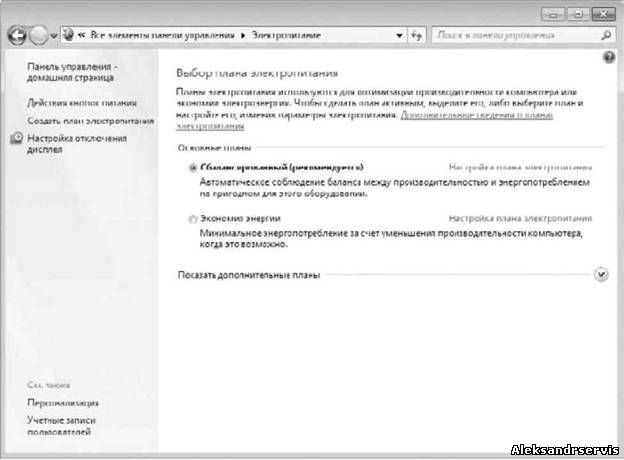
अंजीर। 10.2। मौजूदा बिजली योजनाओं की सूची
उदाहरण के लिए, कंप्यूटर की गति को अधिकतम करने के लिए डिज़ाइन की गई एक नई योजना बनाएं। इस योजना को पॉवर ग्रिड के साथ कनेक्शन के मामले में व्यक्तिगत कंप्यूटर और लैपटॉप पर समान सफलता के साथ इस्तेमाल किया जा सकता है। यदि बिजली बैटरी से या एक अप्रतिरोध्य बिजली की आपूर्ति से आती है, तो आप विद्यमान योजना का उपयोग बिजली बचाने के लिए कर सकते हैं, यदि आवश्यक हो, पूर्वावलोकन कर सकते हैं और इसके मापदंडों को बदल सकते हैं।
एक नई ऊर्जा योजना बनाने के लिए, विंडो के बाईं ओर एक ही लिंक का उपयोग करें- एक पावर प्लान बनाएं
नतीजतन, एक विंडो खुल जाएगी (चित्रा 10.3), जिसमें आपको एक प्लान संस्करण का चयन करना होगा और उसे एक नाम देना होगा। अधिकतम प्रदर्शन विकल्प चुनें और इसे नाम दें, उदाहरण के लिए, अधिकतम। प्रक्रिया जारी रखने के लिए, अगला बटन पर क्लिक करें। इसके बाद, आपको नींद मोड (चित्रा 10.4) में डालने से पहले मॉनीटर के निष्क्रिय समय को निर्दिष्ट करना होगा। डिफ़ॉल्ट रूप से, इस बार 15 मिनट तक सेट होने का सुझाव दिया जाता है। आप किसी भी अन्य विकल्प को चुन सकते हैं, 1 मिनट से शुरू कर सकते हैं, या मॉनिटर को बंद करने से भी रोक सकते हैं।
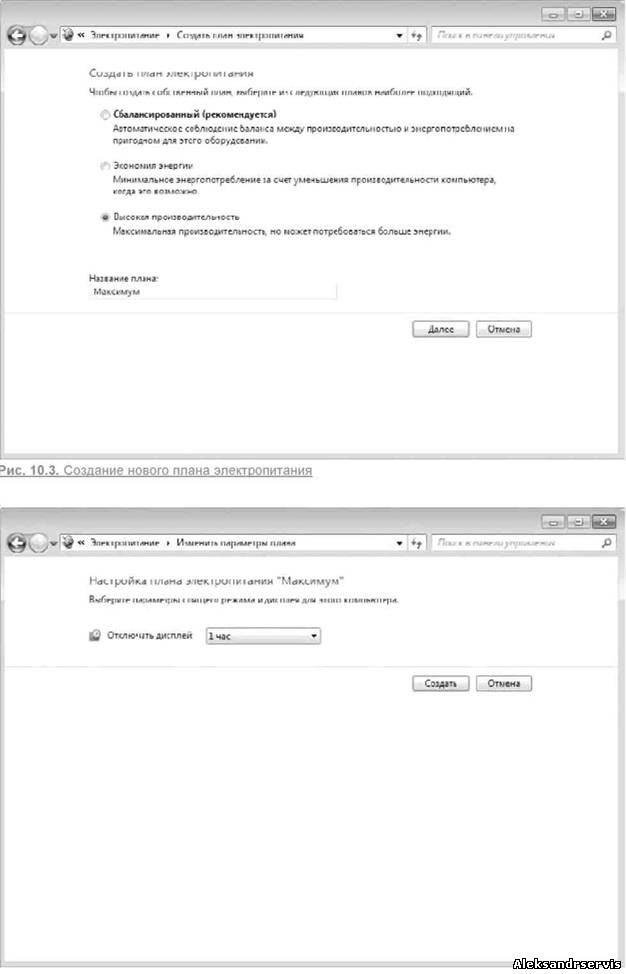
अंजीर। 10.4। मॉनिटर का समय स्लीप मोड में जाने से पहले निर्दिष्ट करें
मौजूदा योजनाओं की सूची में नए बटन पर क्लिक करने के बाद, एक नया नाम जोड़ा जाएगा,
जो आपने उसे सृजन की प्रक्रिया में दिया था। अब आप विस्तृत विन्यास के लिए आगे बढ़ सकते हैं
योजना का नाम
चित्र में दिखाए गए के समान एक खिड़की 10.4, केवल अब यह अतिरिक्त होगा
पर क्लिक करें।
नतीजतन, एक विंडो सभी पैरामीटर की सूची के साथ प्रकट होती है जिसे बदला जा सकता है और जो कंप्यूटर के हार्डवेयर और सॉफ़्टवेयर के संचालन को प्रभावित कर सकता है (चित्रा 10.5)।

अंजीर। 10.5। अतिरिक्त बिजली योजना विकल्प
इस सूची में निम्नलिखित विकल्प शामिल हैं
पी हार्ड डिस्क यह पैरामीटर निष्क्रिय समय समायोजित करता है जिसके माध्यम से बिजली की खपत को कम करने के लिए हार्ड डिस्क को बंद कर दिया जाता है। चूंकि एक हार्ड ड्राइव एक ऐसा डिवाइस है जो बहुत अधिक ऊर्जा का सेवन करता है, लेकिन सबसे महत्वपूर्ण यह बहुत गर्मी का उत्सर्जन करता है, फिर बंद करने का समय चुनकर, थर्मल व्यवस्था और ऊर्जा खपत के स्तर को प्रभावी ढंग से प्रबंधित करना संभव है। चूंकि हमारा काम कंप्यूटर की अधिकतम गति हासिल करना है, इसलिए आपको या तो हार्ड डिस्क को अक्षम करना होगा या चुनना होगा
विकल्प कभी नहीं, या कोई समय चुनें जब आप कंप्यूटर के साथ काम न करने की गारंटी लेते हैं।
पी डेस्कटॉप पृष्ठभूमि सेटिंग्स बिजली प्रबंधन तंत्र स्पष्ट रूप से कंप्यूटर द्वारा उपभोग किए गए सभी संसाधनों को ट्रैक करता है। इसलिए आश्चर्य न हो कि वह डेस्कटॉप सेट अप करते समय चुना गया स्लाइड शो मोड को निर्धारित करेगा। इस विकल्प के साथ आप एक स्लाइड शो के साथ काम करने की क्षमता को नियंत्रित कर सकते हैं। आप विकल्पों में से एक का चयन कर सकते हैं - उपलब्ध और रोका गया अधिकतम गति मोड किसी भी प्रक्रिया में संसाधनों की अधिकतम वापसी मानता है जो किसी कंप्यूटर पर किया जा सकता है। यदि आप अपने कंप्यूटर पर एक गंभीर पृष्ठभूमि आवेदन चला रहे हैं, जिसके लिए सभी कंप्यूटर संसाधनों की आवश्यकता हो सकती है, तो यह पॉज़ेड विकल्प के मूल्य का उपयोग करने के लिए तर्कसंगत लगता है।
पी वायरलेस नेटवर्क एडाप्टर सेटिंग्स एक कंप्यूटर, विशेष रूप से एक लैपटॉप, एक वायरलेस एडेप्टर का उपयोग कर स्थानीय नेटवर्क से कनेक्ट करना बहुत आम है। इस संबंध में, यदि आप अपने कंप्यूटर और नेटवर्क पर कंप्यूटर के बीच संचार की गति में दिलचस्पी रखते हैं, तो आपको यह सुनिश्चित करने की आवश्यकता है कि वायरलेस एडेप्टर को उसे सौंपा गया कार्य करने से रोकता है। इस पैरामीटर के साथ, आप एडेप्टर के लिए एक विकल्प चुन सकते हैं।
■ अधिकतम प्रदर्शन वास्तव में स्थानीय नेटवर्क में आपको काम की अधिकतम गति प्राप्त करने की आवश्यकता है।
■ न्यूनतम ऊर्जा बचत यह मोड आपको अधिकतम प्रदर्शन को प्राप्त करने की अनुमति देता है। इसके अलावा, आप कुछ कामकाजी परिस्थितियों में बचा सकते हैं। यह विकल्प भी उपयोग किया जा सकता है, खासकर अगर कंप्यूटर में पर्याप्त बिजली इकाई शक्ति नहीं है
■ औसत ऊर्जा बचत इस मोड की पसंद एडाप्टर के ट्रांसमीटर की शक्ति में कमी आती है, जिससे बिजली की खपत में कमी आती है। इस मोड को अक्सर संभावित तीसरे पक्ष के कनेक्शन से बचने के लिए नेटवर्क के त्रिज्या को कृत्रिम रूप से कम करने के लिए उपयोग किया जाता है।
■ अधिकतम बिजली बचत यह मोड इस्तेमाल किया जा सकता है यदि कंप्यूटर या लैपटॉप में वायरलेस एडेप्टर स्थापित है, लेकिन कोई वायरलेस नेटवर्क नहीं है और इसके उपयोग की अभी तक योजना नहीं बनाई गई है दूसरी ओर, सबसे प्रभावी तरीका है कि वायरलेस एडाप्टर को प्रोग्रामेटिक रूप से या विशेष स्विच (लैपटॉप के लिए वास्तविक) का उपयोग करके अक्षम करना है।
पी बेटा यह पैरामीटर कंप्यूटर को "जागने" की संभावना के लिए जिम्मेदार है, अगर ऐसा करने के लिए कोई संकेत है एक कंप्यूटर "जागो" लगभग किसी भी उपकरण को बाहरी दुनिया के साथ संचार कर सकते हैं, जैसे मॉडेम या नेटवर्क कार्ड इस मामले में, अधिकतम दक्षता और प्रदर्शन प्राप्त करने के लिए, इस तरह के अवसर पर ध्यान नहीं दिया जाना चाहिए। ऐसा करने के लिए, पैरामीटर सक्षम करें को सेट करें।
पी यूएसबी सेटिंग्स डिवाइस को स्लीप मोड में पूरी तरह से ट्रांसफर करने के लिए, ऑपरेटिंग सिस्टम आपको यूएसबी पोर्ट के माध्यम से जुड़े हुए किसी भी डिवाइस को डिस्कनेक्ट करने की अनुमति देता है। और इसका मतलब यह है कि यदि आपके पास एक यूएसबी डिवाइस है जिसे स्थायी रूप से उपयोग किया जाना चाहिए (चूंकि इसके डेटा पर पहुंच इस पर निर्भर है), आपको यह सुनिश्चित करने की आवश्यकता है कि
कुछ भी इस उपकरण के संचालन के साथ दखल नहीं। इस मामले में, इस विकल्प के साथ, आप USB- पोर्ट को स्थानांतरित करने की क्षमता को निष्क्रिय कर सकते हैं, और, उन उपकरणों से स्लीप मोड में कनेक्ट कर सकते हैं। ऐसा करने के लिए, केवल निषिद्ध पैरामीटर का मान चुनें।
पी पावर बटन और कवर। इस पैरामीटर के साथ, आप कंप्यूटर पर पावर बटन का उपयोग करने के लिए प्रतिक्रिया को समायोजित कर सकते हैं। सिद्धांत रूप में, उत्पादकता के साथ इसका कोई लेना-देना नहीं है क्या यह कंप्यूटर की शटडाउन को तेज करता है, यदि आप ऐसा अवसर को सक्रिय करते हैं। यदि आप ऐसा करना चाहते हैं, तो शटडाउन चुनें।
पी पीसीआई एक्सप्रेस पीसीआई एक्सप्रेस उपकरणों से संबंधित एक दिलचस्प प्रणाली तंत्र है जो आपको एक उपकरण का डिस्कनेक्ट करने की अनुमति देता है जो निश्चित अवधि (7 मिलीसेकंड से अधिक) के लिए निष्क्रिय है। इससे ऊर्जा को सही दिशा में उपयोग करना संभव है या इसे बचाने के लिए। व्यवहार में, केवल एक ही डिवाइस का उपयोग किया जाता है-वीडियो कार्ड, इसलिए इस पैरामीटर का मान अप्रासंगिक है, क्योंकि वीडियो कार्ड का उपयोग नहीं किया गया है, केवल तभी जब कंप्यूटर पर इंस्टॉल नहीं किया गया है। हालांकि, पैरामीटर निम्न मान ले सकता है।
■ मध्यम ऊर्जा बचत इस विकल्प का चयन करने से आप डिवाइस गतिविधि के आधार पर एएसपीएम (सक्रिय राज्य पावर प्रबंधन) मोड में से किसी एक से जुड़े उपकरणों को ट्रांसफर कर सकते हैं।
■ अधिकतम बिजली बचत यदि उपकरण बेकार है और उपयोग नहीं किया गया है, तो डिवाइस को बंद करने के लिए आपको तंत्र को सक्रिय करने की सुविधा मिलती है।
पी प्रोसेसर का पावर प्रबंधन यह पैरामीटर विशेष ध्यान देने योग्य है, क्योंकि प्रोसेसर एक उपकरण है जिसका प्रदर्शन किसी भी अनुप्रयोग के लिए महत्वपूर्ण है। इस पैरामीटर में तीन सेटिंग्स हैं
■ न्यूनतम प्रोसेसर स्थिति यह पैरामीटर न्यूनतम प्रोसेसर प्रदर्शन को निर्दिष्ट करता है जिसका प्रयोग अनुप्रयोगों के साथ काम करने के लिए किया जाएगा। यदि हम अधिकतम बचत के लिए एक योजना स्थापित करने के लिए थे, तो इस मामले में, आप 100% से नीचे किसी भी मूल्य को दर्ज कर सकते हैं, उदाहरण के लिए 20%। आधुनिक प्रोसेसर के लिए प्रदर्शन के इस स्तर को अधिकांश अनुप्रयोगों के साथ आराम से काम करने के लिए पर्याप्त है। हमारे मामले में, हमें अधिकतम मान सेट करना होगा, अर्थात् -100%, जो पूर्ण सीपीयू रिटर्न की गारंटी देता है, भले ही आवेदन इतनी मांग न हो।
■ शीतलक प्रणाली नीति इस पैरामीटर के साथ, आप प्रोसेसर के कूलिंग को प्रभावित कर सकते हैं यदि यह गर्मी करना शुरू कर देता है, जबकि अधिकतम स्वीकार्य भौतिक मापदंडों को हासिल कर रहा है। चूंकि हम इस तथ्य पर ध्यान केंद्रित कर रहे हैं कि कंप्यूटर अधिकतम गति के साथ काम करेगा, इसका मतलब है, आपको इस तथ्य पर भरोसा करने की आवश्यकता है कि प्रोसेसर का तापमान हमेशा बहुत अधिक होगा पैरामीटर में दो मूल्य-सक्रिय और निष्क्रिय हैं। हमारे मामले में, यह मूल्य सक्रिय चुनने के लायक है, जो प्रशंसक की रोटेशन स्पीड को बढ़ा देगा। नतीजतन, यह प्रोसेसर को अधिक शांत करेगा और प्रोसेसर प्रोटेक्शन सिस्टम (जो तापमान कम करने के लिए इसकी ऑपरेटिंग आवृत्ति कम करने की कोशिश करेगा) बाद में प्रभावी होगा
■ अधिकतम प्रोसेसर स्थिति जैसा कि पिछले मामले में है, इसका इस्तेमाल करना आवश्यक है
अधिकतम मूल्य, जो कि 100% है
और स्क्रीन यह पैरामीटर केवल दोहराता है कि हमने पहले से ही कॉन्फ़िगर किया है, अर्थात्, नींद मोड में स्विच करने से पहले मॉनीटर का निष्क्रिय समय।
पी मल्टीमीडिया विकल्प एक अन्य पैरामीटर जिसके द्वारा आप अपने कंप्यूटर के व्यवहार को कुछ शर्तों के तहत प्रभावित कर सकते हैं। इस मामले में - मल्टीमीडिया के साथ काम करते समय दो मामलों पर विचार किया जाता है, जिनमें से प्रत्येक पैरामीटर के विभिन्न मूल्यों का तात्पर्य करता है।
■ मीडिया साझा करते समय यह पैरामीटर नियंत्रण विधि का वर्णन करता है
कंप्यूटर जब इस कंप्यूटर की फ़ाइलें मल्टीमीडिया प्लेबैक के लिए उपयोग की जाती हैं
आप नेटवर्क कंप्यूटर या डिवाइस के रूप में फ़ाइलों को लागू कर सकते हैं, और कंप्यूटर ही, इसलिए,
अधिकतम उत्पादकता प्राप्त करने के लिए, इसके निरंतर सुनिश्चित करने के लिए आवश्यक है
काम करते हैं। पैरामीटर के लिए तीन संभावित मान हैं
The कंप्यूटर को हाइबरनेशन मोड दर्ज करने की अनुमति दें इस विकल्प को सक्रिय कर रहा है पैरामीटर है कि कंप्यूटर, स्लीप मोड में चला जाता है के रूप में यह सिस्टम सेटिंग परिकल्पना की गई थी कारण होगा। उसी समय पृष्ठभूमि प्रक्रियाएं जो इस समय काम कर सकती हैं, उन्हें निष्पादित करने के लिए बंद कर दिया जाएगा।
From निष्क्रिय से संक्रमण को हाइबरनेट करने से रोकें इस मान का उपयोग करके आप हमेशा की तरह, जुड़े रहने के लिए भले ही कंप्यूटर के निष्क्रिय समय किसी भी अवरुद्ध कर दिया है की गारंटी है "शालीनता की सीमा।"
The कंप्यूटर को बेकार होने की अनुमति दें कार्रवाई में यह मान पिछले एक के समान है, तो यह भी आपके कंप्यूटर की गति को अधिकतम करने के लिए इस्तेमाल किया जा सकता।
■ एक वीडियो खेलते समय इस पैरामीटर के साथ, आप गुणवत्ता समायोजित कर सकते हैं
वीडियो खेला जा रहा है निम्नलिखित मान संभव है।
Of वीडियो की गुणवत्ता का अनुकूलन अधिकतम करने के लिए इस मान का चयन करें
खेला जाने वाला वीडियो की गुणवत्ता
♦ अनुकूलन यह मान भी प्रणाली के प्रदर्शन को अधिकतम करने के लिए इस्तेमाल किया जा सकता है, लेकिन इस मामले में, वीडियो की गुणवत्ता सबसे अच्छा नहीं है, लेकिन CPU समय अन्य महत्वपूर्ण प्रक्रियाओं के लिए इस्तेमाल किया जा सकता।
Of ऊर्जा बचत का अनुकूलन। इस मामले में, वीडियो की गुणवत्ता खराब हो जाएगी, लेकिन ऊर्जा की बचत प्रणाली की राशि को बड़ा कर दिया जाएगा।
जैसा कि आप देख सकते हैं, बिजली खपत मोड पर असर होने वाले कुछ पैरामीटर हैं। इसलिए, आप अधिकतम कंप्यूटर प्रदर्शन और अधिकतम पावर बचत दोनों को आसानी से कॉन्फ़िगर कर सकते हैं।
उपयोगकर्ता खाता नियंत्रण को कॉन्फ़िगर करना
उपयोगकर्ता खातों के नियंत्रण तंत्र के साथ पहले से ही जो लोग Windows Vista पर काम पूरा। विस्टा, विंडोज 7 के साथ के रूप में, इस तंत्र विभिन्न प्रक्रियाओं है कि साथ हो सकता है दोनों उपयोगकर्ता की आपूर्ति चलने से और अपने ज्ञान के बिना ऑपरेटिंग सिस्टम की रक्षा के लिए बनाया गया है। और अगर पहले मामले में संभव है तो जिम्मेदारी
स्थापित करने या सॉफ्टवेयर चलने से परिणाम इस तंत्र की दूसरी -आवेदन में उपयोगकर्ता अधिक लेता है, बहुत अक्सर हमलों के सभी प्रकार के और वायरस कोड के शुभारंभ ब्लॉक करने के लिए मदद करता है।
नियंत्रण तंत्र खातों काम करता है सरल है: जब एक निश्चित लांच किसी भी आवेदन या एक प्रयास प्रणाली के परिचालन मानकों संदेश संशोधित करने के लिए किया जाता है, स्क्रीन पर दिखाई देगा (चित्रा 11.1।)। और जब तक उपयोगकर्ता सिस्टम को बताए कि क्या करना है, तब तक एप्लिकेशन अवरुद्ध है।
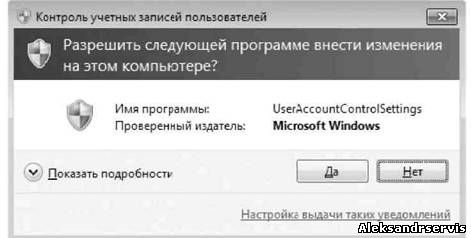
अंजीर। 11.1। ऑपरेशन में खाता नियंत्रण तंत्र
सदस्य, पहली बार Windows Vista में एक ऐसी ही घटना का सामना करना पड़ के लिए, स्वीकार किया इस तंत्र भी दखल है, और जायज ज्यादातर मामलों में, इतने सारे बस बंद कर दिया है, और बाकी - मौन "सहन" अपने दृढ़ता, लेकिन ऐसा करने से अधिक सुरक्षा प्रणाली प्रदान में।
स्थिति विश्लेषण करने के बाद, विंडोज 7, डेवलपर्स उपयोगकर्ता खातों के नियंत्रण के तंत्र में आवश्यक बदलाव करने के लिए और आगे चला गया है - इस तंत्र है, जो अपने काम के लिए एक और अधिक उपयोगकर्ता के लिए 'दोस्ताना' बना दिया की स्थापना करने की क्षमता जोड़ा गया।
इस तंत्र के सेटिंग को एक्सेस करने के लिए, नियंत्रण कक्ष (चित्र। 11.2) खोलने के लिए और उपयोगकर्ता खातों को चलाते हैं।
यह एक खिड़की है, जिसमें प्रणाली (चित्र। 11.3) में पंजीकृत सभी उपयोगकर्ताओं के लिए नियंत्रण तंत्र देखते हैं खुल जाएगा।

नोट
नियंत्रण तंत्र खातों को नियंत्रित करने के लिए, एक अलग उपयोगकर्ता खाते, व्यवस्थापक अधिकार के साथ ही एक उपयोगकर्ता का चयन करने के इसलिए, की क्षमता है, तो आप इन अधिकारों की आवश्यकता है।
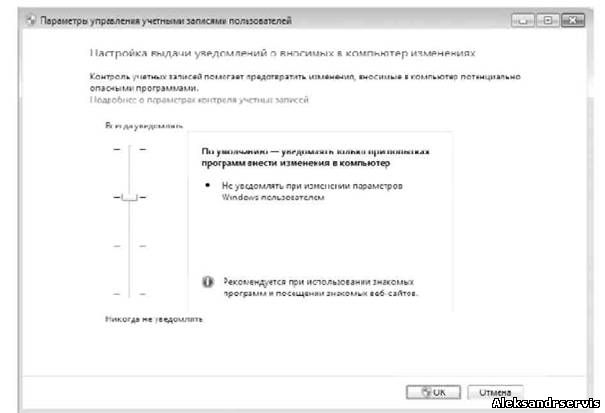
अंजीर। 11.4। उपयोगकर्ता खाता नियंत्रण सेटिंग्स
आप देख सकते हैं, खाता प्रबंधन तंत्र है कि यह ऊपर या नीचे ले जाकर स्लाइडर ले जाकर चुना जा सकता है नियंत्रण के चार अलग अलग स्तर है। इस स्लाइडर जितना अधिक होगा, उतना ही कंट्रोल अंत में होगा। तो, अगर आप एक चेतावनी प्रणाली चाहते हैं (देखें। अंजीर। 11.1) होकर प्रकट होता है किसी भी मॉड्यूल चलाने का प्रयास, आप शीर्ष है, जो नियंत्रण के अधिकतम स्तर है पर स्लाइडर स्थानांतरित करना होगा। इस मामले में, संदेशों की उपस्थिति भी पूरे स्क्रीन का छायांकन के साथ आप प्रतिक्रिया पर ध्यान केंद्रित करने के लिए अनुमति देता है।
नियंत्रण के वर्तमान स्तर को संकेत द्वारा संकेत दिया जाता है जो प्रत्येक समय बदलता है जब स्लाइडर एक अलग स्तर पर जाता है। इसके अलावा, आप अधिक विस्तृत जानकारी सेटिंग्स के बारे में, यदि आप सेटिंग्स यूएसी के बारे में और अधिक पढ़ें लिंक पर क्लिक कर सकते हैं।
नियंत्रण के आवश्यक स्तर को चुनने के बाद, आप किसी एप्लिकेशन को चलाकर या किसी भी रजिस्ट्री डेटा को बदल कर इसकी कार्रवाई की जांच कर सकते हैं।
यदि आप केवल कंप्यूटर का उपयोग करते हैं और आप पूरी तरह से अपने कार्यों में आश्वस्त हैं, तो आप उपयोगकर्ता खातों के नियंत्रण को बंद कर सकते हैं। ऐसा करने के लिए, बस स्लाइडर को अपनी सबसे कम स्थिति में खींचें
अभिभावकीय नियंत्रण को कॉन्फ़िगर करना
12.1। समय सीमाएं
12.3। विशिष्ट कार्यक्रमों को अनुमति दें और ब्लॉक करें
अभिभावकीय नियंत्रण की अवधारणा के साथ पहली बार, उपयोगकर्ताओं को ऑपरेटिंग सिस्टम विंडोज विस्टा में सामना करना पड़ा। विचार काफी रोचक है: आप सबसे महत्वपूर्ण बात अपने बच्चे के लिए एक उपयोगकर्ता खाते बना सकते हैं और, कंप्यूटर पर संचालन समय पर सीमा सेट कुछ कार्यक्रमों सीमित करके पूरा नियंत्रण पाने के लिए, और - वेब संसाधनों है कि आप बच्चे को शामिल कर सकते हैं पर नियंत्रण स्थापित करने के लिए।
इस तरह के अवसर यथायोग्य कई उपयोगकर्ताओं द्वारा सराहना की गई, और विंडोज 7, डेवलपर्स इस कार्यक्षमता को साफ नहीं किया था, बल्कि यह का विस्तार करें।
चलिए इस बात पर विचार करते हैं कि माता-पिता के नियंत्रण के लिए क्या अनुमति दी जाती है।
पहले हम नियंत्रण कक्ष, (चित्र। 12.1) खोलने के खोजने के लिए और komponentRoditelsky नियंत्रण को चलाने के लिए की जरूरत है।
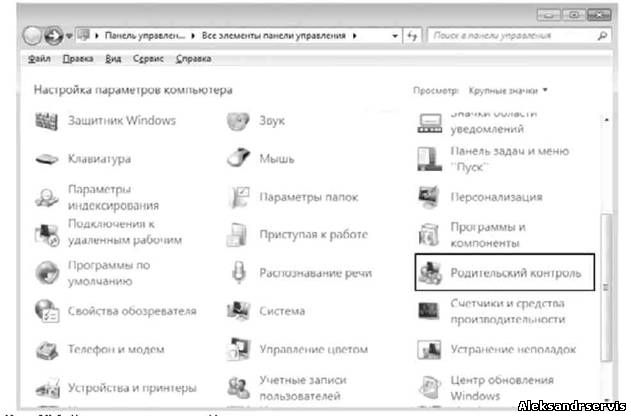
अंजीर। 12.1। अभिभावकीय नियंत्रण घटक को लॉन्च करें
नतीजतन, आप एक खिड़की है, जहां सभी सिस्टम पंजीकृत उपयोगकर्ता खातों प्रदर्शित किया जाएगा देखेंगे, जो आपको पैतृक नियंत्रण लागू कर सकते हैं (चित्र। 12.2)।
पैतृक नियंत्रण स्थापित करने के लिए आगे बढ़ने से पहले, आपको पहले उस खाते है कि आप इसे नियंत्रित करने की आवश्यकता होगी चयन करना होगा। यदि ऐसा खाता अभी तक नहीं बनाया गया है,
आपको लिंक का उपयोग करके इसे बनाना चाहिए एक नया खाता बनाएं और उपयोगकर्ता नाम निर्दिष्ट करें।
नोट
हम टेस्ट नाम के खाते के लिए सभी सेटिंग्स देखेंगे।
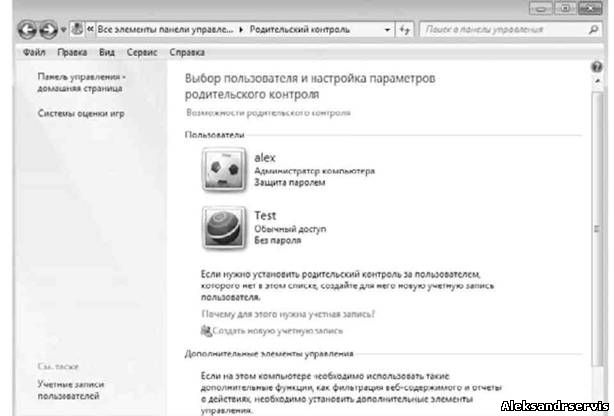
अंजीर। 12.2। हम अभिभावकीय नियंत्रण जोड़ने के लिए खाते को निर्दिष्ट करते हैं
उपयोगकर्ता खाते के चयन के बाद, स्क्रीन की सामग्री बदल जाएगी (चित्र 12.3 देखें)।
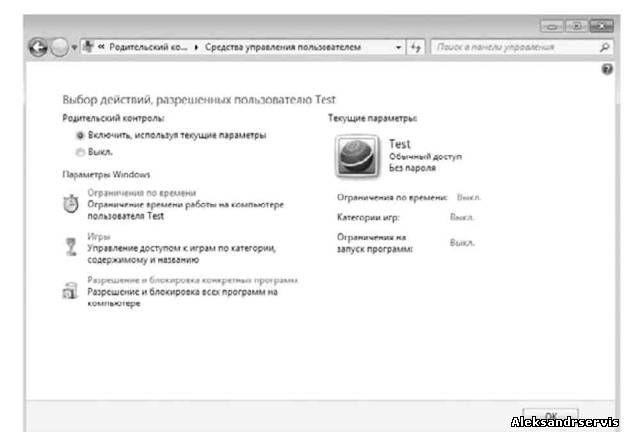
अंजीर। 12.3। चयनित खाते के लिए अभिभावकीय नियंत्रण सक्षम करें
डिफ़ॉल्ट रूप से, पैतृक नियंत्रण बंद कर दिया है, तो इससे पहले कि आप इसे सेट अप करने के लिए जाना है, तो आप वर्तमान सेटिंग्स का उपयोग सक्षम करने के लिए स्विच की स्थापना करके इसे चालू करने के जरूरत है।
माता पिता के नियंत्रण से संबंधित सभी मापदंडों को तीन समूहों में विभाजित किया गया है:
□ समय सीमा;
Block विशिष्ट कार्यक्रमों को अनुमति दें और ब्लॉक करें।
इन समूहों में से प्रत्येक के मापदंडों की सेटिंग्स पर विचार करें।
12.1। समय सीमाएं
इस लिंक को चुनने के बाद, सप्ताह के प्रत्येक दिन के लिए समय सीमा का एक ग्रिड दिखाई देगा। प्रतिबंध की स्थापना बहुत सरल है: आप सप्ताह और दिन के समय है कि नीले रंग में वर्ग का धुंधला कारण होगा के वांछित दिन के चौराहे पर माउस बटन पर क्लिक करने की जरूरत है। प्रतिबंध को हटाने के लिए, आपको जो वर्ग सफेद धुंधला को बढ़ावा मिलेगा, फिर से क्लिक करने की जरूरत (चित्र। 12.4)।
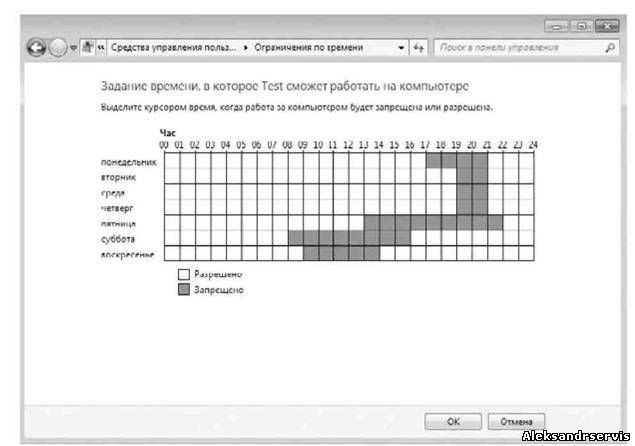
अंजीर। 12.4। समय सीमा निर्धारित करना
समय सीमा चुनने का सिद्धांत आप पर पूरी तरह से और आपके बच्चे के प्रदर्शन को कितना अच्छा है पर निर्भर करता है। यदि बच्चा अच्छी तरह से सीखता है और सभी होमवर्क के साथ जल्दी से काम करता है, तो आप उसे लंबे समय तक कंप्यूटर पर रहने की इजाजत दे सकते हैं, अन्यथा आपको इस समय को कम से कम करना चाहिए।
आलेख का एक भाग विस्तृत रूप से यूजर अकाउंट कंट्रोल के सिद्धांत में वर्णित है। इस भाग में, हम उस मामले में यूएसी को कॉन्फ़िगर करने के बारे में बात करेंगे जब आपका कंप्यूटर ऑफलाइन चल रहा है, अर्थात, यह सक्रिय निर्देशिका डोमेन का हिस्सा नहीं है उपयोगकर्ता खाता नियंत्रण को कॉन्फ़िगर करने के लिए, स्थानीय सुरक्षा नीति सुविधा का उपयोग करें, जिसे स्थानीय समूह नीति ऑब्जेक्ट एडिटर में पाया जा सकता है।
उपयोगकर्ता समूह नियंत्रण की स्थापना के लिए जिम्मेदार 10 समूह नीति सेटिंग्स हैं। नीति सेटिंग्स को बदलने के लिए, आपको इसे स्नैप-इन में खोलना होगा "स्थानीय समूह नीति संपादक" कंप्यूटर कॉन्फ़िगरेशन \\ विंडोज सेटिंग्स \\ सुरक्षा सेटिंग्स \\ स्थानीय नीतियां \\ सुरक्षा सेटिंग्स इस आलेख में, आप सिस्टम रजिस्ट्री का उपयोग करके प्रत्येक नीति सेटिंग को कॉन्फ़िगर करने का एक तरीका भी ढूंढेंगे। निम्न तालिका प्रत्येक नीति सेटिंग के लिए डिफ़ॉल्ट मानों को सूचीबद्ध करती है।
उपयोगकर्ता खाता नियंत्रण के लिए समूह नीति सेटिंग्स के लिए सेटिंग्स:
| समूह नीति सेटिंग | डिफ़ॉल्ट मान |
| उपयोगकर्ता खाता नियंत्रण: प्रशासक अनुमोदन मोड सक्षम करना | शामिल |
| उपयोगकर्ता खाता नियंत्रण: आवेदन की स्थापना का पता लगाने और अधिकारों की ऊंचाई बढ़ाने का अनुरोध | शामिल |
| उपयोगकर्ता खाता नियंत्रण: अधिकारों की ऊंचाई बढ़ाने के लिए एक अनुरोध निष्पादित करते समय एक सुरक्षित डेस्कटॉप पर स्विच करना | शामिल |
| उपयोगकर्ता खाता नियंत्रण: प्रशासक अनुमोदन मोड में व्यवस्थापकों के लिए ऊंचाई संकेत का व्यवहार | गैर- Windows बाइनरी डेटा के लिए सहमति का अनुरोध करें |
| उपयोगकर्ता खाता नियंत्रण: सामान्य उपयोगकर्ताओं के लिए उन्नयन अनुरोध का व्यवहार | क्रेडेंशियल अनुरोध |
| उपयोगकर्ता खाता नियंत्रण: केवल सुरक्षित स्थान पर स्थापित यूआईएआईएट एप्लीकेशन के लिए अधिकारों को बढ़ाएं | शामिल |
| उपयोगकर्ता खाता नियंत्रण: हस्ताक्षरित और सत्यापित एक्जीक्यूटेबल फ़ाइलों के लिए केवल अधिकारों का उन्नयन | विकलांग |
| उपयोगकर्ता खाता नियंत्रण: जब कोई फ़ाइल या रजिस्ट्री लिखने में विफल रहता है, उपयोगकर्ता के स्थान में वर्चुअलाइजेशन | शामिल |
| उपयोगकर्ता खाता नियंत्रण: एक सुरक्षित डेस्कटॉप का उपयोग किए बिना उन्नयन अनुरोध करने के लिए UIAccess एप्लिकेशन को अनुमति दें | विकलांग |
| उपयोगकर्ता खाता नियंत्रण: व्यवस्थापक प्रशासक खाते के लिए प्रशासक अनुमोदन विधि का उपयोग करना | विकलांग |
समूह नीति सेटिंग्स जो यूज़र अकाउंट कंट्रोल (यूएसी) के लिए प्रासंगिक हैं नीचे चर्चा में चर्चा की गई है:
सभी व्यवस्थापक व्यवस्थापक अनुमोदन मोड में काम करते हैं
यह नीति सेटिंग कंप्यूटर के लिए सभी यूएसी नीतियों की विशेषताओं को निर्धारित करती है। यह विकल्प यह निर्धारित करता है कि क्या व्यवस्थापक खाता "व्यवस्थापक अनुमोदन मोड" में शुरू किया जाएगा, अर्थात, यदि प्राधिकरण की ऊंचाई बढ़ाने के लिए अनुरोध किए गए संवाद प्रदर्शित होते हैं। इस सेटिंग को अक्षम करना, मोटे तौर पर बोलना, उपयोगकर्ता खाता नियंत्रण कार्यक्षमता को पूरी तरह से अक्षम कर देता है यदि आप इस नीति सेटिंग को बदलते हैं, तो आपको कंप्यूटर को पुनरारंभ करना होगा। डिफ़ॉल्ट मान चालू है
पैरामीटर के लिए संभव मान हैं:
- शामिल। व्यवस्थापक के अनुमोदन मोड को सक्षम बनाया गया है जो कि अंतर्निहित व्यवस्थापक खाते और समूह के सभी अन्य उपयोगकर्ता हैं "व्यवस्थापक", व्यवस्थापक द्वारा अनुमोदन के मोड में काम करते हैं।
- विकलांग। व्यवस्थापक अनुमोदन मोड और सभी प्रासंगिक यूएसी सेटिंग्स अक्षम हो जाएंगी।
; अक्षम करें "EnableLUA" = dword: 00000000
अधिकारों के उन्नयन के लिए आवेदन की स्थापना और अनुरोध का पता लगाएं
यह सेटिंग कंप्यूटर के लिए एप्लिकेशन इंस्टॉलेशन डिटेक्शन की विशेषताओं को निर्धारित करती है, यह जांचने कि क्या अनुप्रयोगों को तैनात करने के लिए इस्तेमाल किए गए प्रोग्राम हस्ताक्षरित हैं या नहीं। डिफ़ॉल्ट रूप से, यदि उपयोगकर्ता एक कार्यसमूह का सदस्य है, तो यह सक्षम है।
पैरामीटर के लिए संभव मान हैं:
- सक्षम (घर के लिए डिफ़ॉल्ट)। इस घटना में कि अनुप्रयोग इंस्टॉलेशन प्रोग्राम अनुमतियों को बढ़ाने की आवश्यकता का पता लगाता है, उपयोगकर्ता को व्यवस्थापक खाते के उपयोगकर्ता नाम और पासवर्ड को दर्ज करने के लिए प्रेरित किया जाता है। अगर उपयोगकर्ता सही क्रेडेंशियल्स में प्रवेश करता है, तो ऑपरेशन उचित अधिकारों के साथ जारी रहता है। अनुरोध का प्रकार निर्भर करता है कि उपयोगकर्ता किस समूह से संबंधित है।
- अक्षम (संगठन के लिए डिफ़ॉल्ट)। यदि आप इस विकल्प का चयन करते हैं, तो अनुप्रयोग इंस्टॉलर विशेषाधिकारों को बढ़ाने के लिए संकेत नहीं करता है। आमतौर पर, यह सेटिंग उन संगठनों के लिए लागू होती है जिनके कंप्यूटर और उपयोगकर्ता डोमेन का भाग होते हैं, और समूह नीति सॉफ़्टवेयर इंस्टॉल (जीपीएसआई) का उपयोग अनुप्रयोगों को लागू करने के लिए किया जाता है तदनुसार, इंस्टॉलर का पता लगाने की आवश्यकता समाप्त हो जाती है।
रजिस्ट्री का उपयोग कर वर्तमान रजिस्ट्री सेटिंग्स:
; "EnableInstallerDetection" अक्षम करें = dword: 00000000
अधिकारों की ऊंचाई बढ़ाने के लिए अनुरोध निष्पादित करते समय एक सुरक्षित डेस्कटॉप पर स्विच करें
यह नीति सेटिंग यह निर्धारित करती है कि यूएसी अनुरोध शुरू होने पर उपयोगकर्ता के इंटरैक्टिव डेस्कटॉप पर या सुरक्षित डेस्कटॉप पर ऊँचाई अनुरोध प्रदर्शित किए जाएंगे या नहीं। डिफ़ॉल्ट मान चालू है यदि आप इस नीति सेटिंग को बदलते हैं, तो आपको कंप्यूटर को पुनरारंभ करना होगा।
संभव मान हैं:
- शामिल। सभी अधिकार-स्थापना अनुरोध सुरक्षित डेस्कटॉप पर प्रदर्शित होते हैं, चाहे प्रशासक और सामान्य उपयोगकर्ताओं के लिए निमंत्रण व्यवहार के लिए नीति सेटिंग्स की परवाह किए बिना।
- विकलांग। सभी अधिकार-स्थापना अनुरोध उपयोगकर्ता के इंटरैक्टिव डेस्कटॉप पर प्रदर्शित किए जाते हैं।
रजिस्ट्री का उपयोग कर वर्तमान रजिस्ट्री सेटिंग्स:
; अक्षम करें "PromptOnSecureDesktop" = dword: 00000000
प्रशासक अनुमोदन मोड में व्यवस्थापकों के लिए उन्नयन के संकेत का व्यवहार
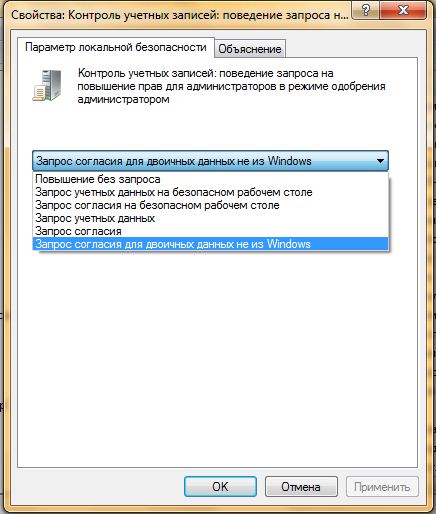 वर्तमान सेटिंग आपको समूह में मौजूद उपयोगकर्ता की क्रियाओं को परिभाषित करने की अनुमति देता है "व्यवस्थापक" जब किसी ऐसे ऑपरेशन का प्रदर्शन करना चाहिए जिसके लिए अधिकारों की उन्नति की आवश्यकता होती है डिफ़ॉल्ट मान पर सेट है "तृतीय पक्षीय द्विपदीय फाइलों के लिए अनुरोध सहमति (विंडोज़ नहीं)".
वर्तमान सेटिंग आपको समूह में मौजूद उपयोगकर्ता की क्रियाओं को परिभाषित करने की अनुमति देता है "व्यवस्थापक" जब किसी ऐसे ऑपरेशन का प्रदर्शन करना चाहिए जिसके लिए अधिकारों की उन्नति की आवश्यकता होती है डिफ़ॉल्ट मान पर सेट है "तृतीय पक्षीय द्विपदीय फाइलों के लिए अनुरोध सहमति (विंडोज़ नहीं)".
पैरामीटर के लिए संभव मान हैं:
- अनुरोध के बिना उठो। विशेषाधिकार प्राप्त खातों को एक संचालन करने के लिए अनुमति देता है जिसके लिए अधिकार की आवश्यकता होती है, बिना सहमति की पुष्टि या क्रेडेंशियल दर्ज करने के लिए। इस विकल्प का उपयोग केवल अधिकतम उपयोगकर्ता प्रतिबंधों के साथ वातावरण में करना उचित है यदि आप यह सेटिंग चुनते हैं, तो उपयोगकर्ता क्रेडेंशियल्स बिल्ट-इन व्यवस्थापक खाते के समान होंगे।
- । किसी भी ऐसे ऑपरेशन के लिए जिसे अधिकारों की आवश्यकता होती है, विशेषाधिकार प्राप्त उपयोगकर्ता के नाम और पासवर्ड को दर्ज करने के लिए सुरक्षित डेस्कटॉप पर एक प्रॉम्प्ट दिखाई देगा। यदि आप सही क्रेडेंशियल्स दर्ज करते हैं, तो ऑपरेशन अधिकतम उपयोगकर्ता अधिकारों के साथ जारी रहेगा जो उपलब्ध हैं।
- एक सुरक्षित डेस्कटॉप पर सहमति का अनुरोध करें। किसी भी आपरेशन के लिए अधिकारों की उन्नति की आवश्यकता है, एक सुरक्षित ऑफ़र सुरक्षित डेस्कटॉप पर प्रदर्शित की जाएगी: "अनुमति दें" या "अस्वीकार करें"। यदि आप कोई विकल्प चुनते हैं "अनुमति दें", ऑपरेशन अधिकतम उपलब्ध उपयोगकर्ता अधिकारों के साथ जारी रहेगा।
- क्रेडेंशियल अनुरोध। किसी भी ऐसे ऑपरेशन के लिए जिसे प्राधिकरण की आवश्यकता होती है, आपको व्यवस्थापक खाते के उपयोगकर्ता नाम और पासवर्ड दर्ज करने के लिए प्रेरित किया जाएगा। जब आप सही क्रेडेंशियल्स दर्ज करते हैं, तो ऑपरेशन बढ़ते प्राधिकारी के साथ जारी रहेगा।
- सहमति के लिए अनुरोध। यदि आप इस विकल्प का चयन करते हैं, तो किसी भी ऐसे ऑपरेशन के लिए जिसे अधिकारों की आवश्यकता होती है, उपयोगकर्ता को बटन क्लिक करने का चयन करने का संकेत दिया जाएगा: "अनुमति दें" या "अस्वीकार करें"। जब आप बटन पर क्लिक करते हैं "अनुमति दें"
- तीसरे पक्षीय द्विआधारी फाइलों के लिए सहमति का अनुरोध करें (विंडोज़ नहीं)। यदि यह विकल्प चुना जाता है, तो एक चयन सुरक्षित डेस्कटॉप पर प्रदर्शित होगा: "अनुमति दें" या "अस्वीकार करें", उस मामले में जब किसी तृतीय-पक्ष (माइक्रोसॉफ्ट नहीं) निर्माता के आवेदन के लिए एक अधिकार के लिए अधिकारों की आवश्यकता होती है बटन दबाने से "अनुमति दें", ऑपरेशन उपलब्ध अधिकतम उपयोगकर्ता विशेषाधिकारों के साथ जारी रहेगा।
रजिस्ट्री का उपयोग कर वर्तमान रजिस्ट्री सेटिंग्स:
; तरक्की "ConsentPromptBehaviorAdmin" संकेत दिए बिना = DWORD: 00000000, सुरक्षित डेस्कटॉप पर क्रेडेंशियल्स के लिए संकेत, "ConsentPromptBehaviorAdmin" = DWORD: 00000001; सहमति डेस्कटॉप bezopsnom करने के लिए अनुरोध, "ConsentPromptBehaviorAdmin" = DWORD: 00000002; क्रेडेंशियल्स के लिए संकेत, "ConsentPromptBehaviorAdmin" = DWORD: 00000003, सहमति के लिए प्रेरित करें, "ConsentPromptBehaviorAdmin" = DWORD: 00000005: 00000004, "ConsentPromptBehaviorAdmin" = DWORD; बाइनरी डेटा के लिए सहमति के लिए प्रेरित करें Windows से नहीं है
सामान्य उपयोगकर्ताओं के लिए बढ़े हुए अधिकारों के अनुरोध के व्यवहार
यह नीति सेटिंग एक सामान्य उपयोगकर्ता के अनुप्रयोगों के साथ इंटरैक्ट करते समय किए जाने वाले कार्यों को निर्धारित करती है जिनके अधिकारों की आवश्यकता होती है। डिफ़ॉल्ट मान है "एक सुरक्षित डेस्कटॉप पर क्रेडेंशियल्स का अनुरोध करना".
पैरामीटर के लिए संभव मान हैं:
- क्रेडेंशियल अनुरोध। इस विकल्प का उपयोग करना, सामान्य उपयोगकर्ता किसी व्यवस्थापक खाते का चयन करें और निम्नलिखित कार्रवाई करने के लिए एक पासवर्ड दर्ज करने के लिए। ऑपरेशन केवल तभी जारी रहेगा यदि क्रेडेंशियल सही तरीके से दर्ज किए गए हों
- एलीवेशन अनुरोधों को स्वचालित रूप से अस्वीकार करें। यदि आप इस विकल्प का चयन करते हैं, औसत उपयोगकर्ता के लिए एक ऑपरेशन उच्च अधिकारी की आवश्यकता होती है की स्थिति में उपयोग पर प्रतिबंध की वजह से एक त्रुटि संदेश दिखाई देगा। संगठन, डेस्कटॉप कंप्यूटर जो साधारण उपयोगकर्ताओं द्वारा उपयोग किया जाता है, इस विकल्प को समर्थन कॉल की संख्या कम करने के लिए नीति का चयन करें।
- एक सुरक्षित डेस्कटॉप पर क्रेडेंशियल्स का अनुरोध करना। यह विकल्प चुनने से, सामान्य उपयोगकर्ता व्यवस्थापक खाते का चयन करें, और केवल सुरक्षित डेस्कटॉप पर निम्नलिखित कार्रवाई करने के लिए एक पासवर्ड दर्ज करने के लिए। ऑपरेशन केवल तभी जारी रहेगा यदि क्रेडेंशियल सही तरीके से दर्ज किए गए हों
रजिस्ट्री का उपयोग कर वर्तमान रजिस्ट्री सेटिंग्स:
स्वत: पदोन्नति अनुरोध "ConsentPromptBehaviorUser" इनकार = DWORD: 00000000, सुरक्षित डेस्कटॉप "ConsentPromptBehaviorUser" = DWORD पर क्रेडेंशियल के लिए शीघ्र: 00000001; साख "ConsentPromptBehaviorUser" के लिए = DWORD के लिए प्रेरित करें: 00000003
केवल सुरक्षित स्थानों में स्थापित करते समय यूआईएआईएप अनुप्रयोगों के लिए अनुमतियों को बढ़ाएं
एक सुरक्षित जगह में फाइल सिस्टम - वर्तमान नीति सेटिंग आप अनुप्रयोगों कि अखंडता स्तर पर निष्पादन का अनुरोध एक उपयोगकर्ता पहुँच इंटरफेस के गुण (UIAccess प्रवेश यूज़र इंटरफ़ेस) से निर्धारित होता है के स्थान पर अनुमतियों को प्रबंधित करने की अनुमति देता है। डिफ़ॉल्ट रूप से, यह विकल्प सक्षम है और प्रकट में UIAccess विशेषता के लिए विशेष सुविधाओं के साथ आवेदन पत्र एक नियंत्रण खिड़की वृद्धि अनुरोध prevelegy के लिए सही पर सेट है। यदि आवेदन गलत है, है कि, अगर विशेषता छोड़े गए या विधानसभा के लिए प्रकट याद आ रही है, आवेदन नहीं सुरक्षित यूजर इंटरफेस में पहुँच प्राप्त करने में सक्षम हो जाएगा। केवल निम्न फ़ोल्डर सुरक्षित माना जाता है:
... \\ प्रोग्राम फ़ाइलें \\ subfolders सहित,
... \\ Windows \\ system32 \\
... \\ Program Files (x86) Windows के 64-बिट संस्करण के लिए सबफ़ोल्डर सहित \\,
पैरामीटर के लिए संभव मान हैं:
- शामिल। आवेदन UIAccess अखंडता के स्तर के साथ चलेंगे, बशर्ते यह वही सुरक्षित फाइल सिस्टम फ़ोल्डर में है।
- विकलांग। आवेदन UIAccess अखंडता के स्तर के साथ चलेंगे, भले ही यह एक सुरक्षित फाइल सिस्टम फ़ोल्डर में है।
रजिस्ट्री का उपयोग कर वर्तमान रजिस्ट्री सेटिंग्स:
; अक्षम करें "EnableSecureUIAPaths" = dword: 00000000
हस्ताक्षरित और सत्यापित एक्जीक्यूटेबल फ़ाइलों के लिए केवल अधिकारों को ऊपर उठाना
यह यूएसी समूह नीति सेटिंग आपको यह निर्धारित करने की अनुमति देता है कि क्या आप ऑनलाइन कुंजीपटल के साथ सार्वजनिक अनुप्रयोगों के हस्ताक्षर प्रमाणित करना चाहते हैं, जिसके लिए अधिकार की उन्नति की आवश्यकता होती है। पीकेआई का कार्य डिजिटल प्रमाणपत्र जारी करने, जारी करने और रद्द करने की नीति को परिभाषित करना है, प्रमाणपत्र की वैधता के बाद सत्यापन के लिए जरूरी सूचना को संग्रहीत करना है। पीकेआई के समर्थन में आवेदन में शामिल हैं: सुरक्षित ई-मेल, भुगतान प्रोटोकॉल, इलेक्ट्रॉनिक चेक, सूचना का इलेक्ट्रॉनिक आदान-प्रदान, आईपी प्रोटोकॉल, इलेक्ट्रॉनिक रूपों और इलेक्ट्रॉनिक डिजिटल हस्ताक्षर वाले दस्तावेजों के साथ नेटवर्क में डेटा संरक्षण। यदि यह चेक सक्षम किया गया है, तो प्रोग्राम प्रमाणपत्र पथ के सत्यापन शुरू करेगा। इस सेटिंग के लिए डिफ़ॉल्ट सेटिंग अक्षम है
पैरामीटर के लिए संभव मान हैं:
- शामिल। दिए गए फ़ाइल निष्पादित होने से पहले पीकेआई प्रमाण पत्र पथ जबरन शुरू किया गया है। असल में, इस सेटिंग का उपयोग किसी डोमेन के साथ संगठन में किया जाता है, जिस स्थिति में व्यवस्थापक ने विश्वसनीय प्रकाशक स्टोर में PKI प्रमाणपत्र रखे हैं।
- विकलांग। यदि आप यह विकल्प सेट करते हैं, तो उपयोगकर्ता खाता नियंत्रण इस निष्पादन योग्य फ़ाइल के निष्पादन की अनुमति देने से पहले पीकेआई प्रमाण पत्र सत्यापन श्रृंखला का सत्यापन आरंभ नहीं करता है।
रजिस्ट्री का उपयोग कर वर्तमान रजिस्ट्री सेटिंग्स:
; "ValidateAdminCodeSignatures" अक्षम करें = dword: 00000000
अगर फाइल को लिखना या रजिस्ट्री विफल होती है, उपयोगकर्ता के स्थान में वर्चुअलाइजेशन
यह विकल्प रजिस्ट्री में विशिष्ट स्थानों के लिए अनुप्रयोग विफलताओं के पुनर्निर्देशन और फ़ाइल सिस्टम को नियंत्रित करता है। यदि यह सेटिंग सक्षम है, तो लीगेसी अनुप्रयोगों के लिए जो सिस्टम के संरक्षित क्षेत्रों का उपयोग करते हुए पढ़ने या लिखने का प्रयास करते हैं, खाता नियंत्रण रजिस्ट्री और फ़ाइल सिस्टम को वर्चुअलाइज़ करता है। इस सेटिंग के साथ, यूएसी लेगसी अनुप्रयोगों के जोखिम को कम कर सकता है जो प्रशासक के रूप में चलाए जाते हैं और रनटाइम लिखना डेटा पर फ़ोल्डर% ProgramFiles%,% Windir%; % Windir% \\ system32 या HKLM \\ Software \\ के सिस्टम रजिस्ट्री अनुभाग में डिफ़ॉल्ट मान चालू है
पैरामीटर के लिए संभव मान हैं:
- शामिल। फ़ाइल सिस्टम और रजिस्ट्री में प्रयोक्ता परिभाषित स्थानों के लिए रनटाइम पर एप्लिकेशन विफलता को पुनर्निर्देशित किया जाता है।
- विकलांग। स्थानों को सुरक्षित करने के लिए डेटा लिखने वाले अनुप्रयोग चलाना एक त्रुटि में समाप्त होता है और निष्पादित नहीं किया जाएगा।
रजिस्ट्री का उपयोग कर वर्तमान रजिस्ट्री सेटिंग्स:
; "सक्षम वर्चुअलाइजेशन" अक्षम करें = dword: 00000000
UIAccess एप्लिकेशन को सुरक्षित डेस्कटॉप का उपयोग किए बिना उन्नयन का अनुरोध करने दें
यह नई नीति सेटिंग, जो कि विंडोज 7 और विंडोज सर्वर 2008 R2 में प्रतीत होती है, यह निर्धारित करती है कि क्या यूआईएआईएप एप्लीकेशन नियमित रूप से उपयोगकर्ता द्वारा उपयोग किए गए उन्नयन अनुरोधों के लिए सुरक्षित डेस्कटॉप को स्वचालित रूप से अक्षम कर सकता है या नहीं। डिफ़ॉल्ट मान अक्षम है
पैरामीटर के लिए संभव मान हैं:
- शामिल। यदि आप इस विकल्प का चयन करते हैं, तो Windows दूरस्थ सहायता सहित UIAccess-program, स्वचालित रूप से एलीवेशन अनुरोधों के लिए सुरक्षित डेस्कटॉप को अक्षम कर देता है। यदि "उपयोगकर्ता खाता नियंत्रण: ऊँचाई प्रॉम्प्ट" नीति सेटिंग सक्षम होने पर एक सुरक्षित डेस्कटॉप पर स्विच करें, तो उपयोगकर्ता के इंटरैक्टिव डेस्कटॉप पर प्रस्ताव सुरक्षित डेस्कटॉप पर नहीं दिखाई देता है।
- विकलांग। यदि आप इस विकल्प का चयन करते हैं, तो सुरक्षित डेस्कटॉप केवल इंटरेक्टिव डेस्कटॉप उपयोगकर्ता द्वारा अक्षम किया जा सकता है या "यूज़र अकाउंट कंट्रोल: सेफ़ डेस्कटॉप पर स्विच करें" पॉलिसी को निष्क्रिय कर सकता है जब एवलेशन प्रॉम्प्ट निष्पादित होता है।
रजिस्ट्री का उपयोग कर वर्तमान रजिस्ट्री सेटिंग्स:
; "EnableUIADesktopToggle" = dword: 00000000 अक्षम करें
प्रशासक खाते के लिए व्यवस्थापक स्वीकृति मोड
यह सेटिंग यह निर्धारित करती है कि उपयोगकर्ता खाते के नियंत्रण में अंतर्निहित खाते के लिए व्यवस्थापक का स्वीकृति मोड लागू किया गया है या नहीं "व्यवस्थापक"। यह अंतर्निहित डिफ़ॉल्ट खाता उपयोगकर्ता को Windows XP संगतता मोड में लॉग इन करने की अनुमति देता है, जो आपको पूर्ण व्यवस्थापक अधिकारों के साथ कोई भी अनुप्रयोग चलाने की अनुमति देता है। डिफ़ॉल्ट रूप से, यह नीति सेटिंग अक्षम है
पैरामीटर के लिए संभव मान हैं:
- शामिल। यदि आप इस विकल्प का चयन करते हैं, तो व्यवस्थापक व्यवस्थापक के अनुमोदन मोड का उपयोग बिल्टइन व्यवस्थापक खाते के लिए करेगा। इस मामले में, किसी भी आपरेशन को अधिक से अधिक अधिकारों की आवश्यकता होती है, जिसमें आपरेशन की पुष्टि के लिए अनुरोध किया जाएगा।
- विकलांग। एक अंतर्निहित व्यवस्थापक खाता पूर्ण व्यवस्थापक विशेषाधिकार वाले सभी एप्लिकेशन चलाता है।
रजिस्ट्री का उपयोग कर वर्तमान रजिस्ट्री सेटिंग्स:
; "फिल्टर प्रशासक टोकन" अक्षम करें = dword: 00000000
निष्कर्ष
यह लेख उपयोगकर्ता खातों को नियंत्रित करने के लिए सभी संभावित सेटिंग्स का वर्णन करता है। हम सुरक्षा नीति के सभी दस पैरामीटरों पर विचार करते हैं, जो यूएसी से संबंधित सभी संभावित कार्यों के लिए जिम्मेदार हैं। ग्रुप पॉलिसी का उपयोग करके यूएसी की स्थापना के अलावा समकक्ष रजिस्ट्री बदलाव भी माना जाता है।
एक स्थानीय मूलभूत उपयोगकर्ता प्रोफ़ाइल को कॉन्फ़िगर करते समय एक विंडोज छवि तैयार करते समय
Windows 7, Windows Vista, Windows Server 2008, और Windows Server 2008 R2 में डिफ़ॉल्ट उपयोगकर्ता प्रोफ़ाइल को कॉन्फ़िगर करना
डिफ़ॉल्ट उपयोगकर्ता प्रोफ़ाइल को कॉन्फ़िगर करने के लिए केवल समर्थित तरीका पैरामीटर का उपयोग कर रहा है माइक्रोसॉफ्ट-विंडोज-शैल-सेटअप \\ CopyProfileउत्तर फाइल में Unattend.xml। Unattend.xml उत्तर फ़ाइल सिस्टम तैयारी उपकरण (Sysprep.exe) को पारित कर दिया गया है।
डिफ़ॉल्ट उपयोगकर्ता प्रोफ़ाइल को विंडोज 7, विंडोज विस्टा, विंडोज सर्वर 2008 और विंडोज सर्वर 2008 आर 2 में डिफॉल्ट नेटवर्क प्रोफाइल में कनवर्ट करें
- उस कंप्यूटर पर लॉग ऑन करें जो कॉन्फ़िगर किया गया डिफ़ॉल्ट उपयोगकर्ता प्रोफ़ाइल का उपयोग उस खाते के साथ किया जाता है जिसमें व्यवस्थापकीय अधिकार हैं।
- कमांड का उपयोग करके डोमेन नियंत्रक पर नेटलोगॉन सार्वजनिक फ़ोल्डर से कनेक्ट करें रन। उदाहरण के लिए, पथ इस तरह दिख सकता है:
\\<имя_сервера>\\ NETLOGON
- नेटलोगन शेयर में एक नया फ़ोल्डर बनाएं और उसे एक नाम दें डिफ़ॉल्ट उपयोगकर्ता। V2.
- बटन पर क्लिक करें प्रारंभ, आइटम को राइट-क्लिक करें कंप्यूटर, का चयन करें गुण, तो - अतिरिक्त सिस्टम पैरामीटर.
- समूह में उपयोगकर्ता प्रोफाइल बटन पर क्लिक करें मापदंडों। एक संवाद बॉक्स खुलता है। उपयोगकर्ता प्रोफाइल कंप्यूटर पर संग्रहीत प्रोफाइल की एक सूची के साथ
- आइटम का चयन करें डिफ़ॉल्ट प्रोफाइल और क्लिक करें प्रतिलिपि.
- क्षेत्र में प्रोफ़ाइल को कॉपी करें चरण 3 में बनाए गए Windows में डिफ़ॉल्ट उपयोगकर्ता प्रोफ़ाइल फ़ोल्डर के नेटवर्क पथ को दर्ज करें। उदाहरण के लिए, निम्न पथ टाइप करें:
\\<имя_сервера>\\ NETLOGON \\ डिफ़ॉल्ट उपयोगकर्ता। V2
- अनुभाग में उपयोग सक्षम करें बटन पर क्लिक करें संशोधन करना, सभी समूह का नाम दर्ज करें और बटन पर क्लिक करें। ठीक.
- बटन पर क्लिक करें ठीकप्रोफाइल की नकल शुरू करने के लिए
- कॉपी करने के बाद लॉग ऑफ करें पूर्ण हो गया है
विंडोज 7, विंडोज विस्टा, विंडोज सर्वर 2008, और विंडोज सर्वर 2008 आर 2 में मजबूर उपयोगकर्ता प्रोफाइल में एक डिफ़ॉल्ट उपयोगकर्ता प्रोफ़ाइल को कन्वर्ट करें
आप एक मजबूर प्रोफ़ाइल के रूप में डिफ़ॉल्ट स्थानीय उपयोगकर्ता प्रोफ़ाइल को कॉन्फ़िगर कर सकते हैं। नतीजतन, सभी उपयोगकर्ताओं के लिए एक केंद्रीय प्रोफ़ाइल का उपयोग किया जाएगा। ऐसा करने के लिए, आपको अनिवार्य प्रोफ़ाइल के स्थान को तैयार करना होगा, स्थानीय उपयोगकर्ता प्रोफ़ाइल को इस स्थान पर प्रतिलिपि बनाएं और उपयोगकर्ता प्रोफ़ाइल के स्थान को कॉन्फ़िगर करें ताकि यह अनिवार्य प्रोफ़ाइल को इंगित करे।
भगवान के लिए मत देखो, नहीं पत्थर में, न कि मंदिर में - अपने भीतर भगवान की तलाश करें। साधक, हाँ मिलेगा
विंडोज के हाल के संस्करणों में सुरक्षा से संबंधित समस्याओं के अधिकांश एक मुख्य कारण यह है की वजह से किया गया है: उपयोगकर्ताओं के बहुमत विंडोज चलाने के लिए, व्यवस्थापक अधिकार है। व्यवस्थापकों के एक कंप्यूटर चल विंडोज के साथ कुछ भी कर सकते हैं:, सॉफ्टवेयर स्थापित ड्राइवर अद्यतन करने के लिए उपकरण को जोड़ने, अद्यतन को स्थापित, रजिस्ट्री सेटिंग्स, चलाने उपयोगिताओं को संशोधित है, साथ ही बना सकते हैं और उपयोगकर्ता खातों को बदल। तथ्य यह है कि यह बहुत सुविधाजनक, इन अधिकारों का अस्तित्व एक बड़ी समस्या को जन्म देता है के बावजूद: किसी भी जासूस प्रोग्राम, सिस्टम में लागू है, यह भी व्यवस्थापक के रूप में काम कर सकते हैं, और इस प्रकार, भारी क्षति दोनों कंप्यूटर के लिए पैदा कर सकता है और यह सब उससे जुड़ा हुआ है
Windows XP में, इस समस्या को एक दूसरे स्तरीय खाते बनाकर हल करने के लिए कोशिश की, कहा जाता है सीमित उपयोगकर्ताकौन केवल सबसे आवश्यक प्राधिकरण की थी, लेकिन कमियों के एक नंबर था। Windows Vista ने फिर से इस समस्या को हल करने की कोशिश की यह समाधान कहा जाता है "उपयोगकर्ता खाता नियंत्रण", जो के सिद्धांत पर आधारित था कम से कम विशेषाधिकार प्राप्त उपयोगकर्ता। विचार खाते का एक स्तर है, जो अधिकार किसी भी अधिक की तुलना में वह जरूरत के लिए होता है बनाने के लिए है। इस तरह के खातों के तहत रजिस्ट्री में परिवर्तन करें, और अन्य प्रशासनिक कार्य करने के लिए संभव नहीं है। उपयोगकर्ता खाता नियंत्रण परिवर्तन है कि प्रशासक के अधिकारों की आवश्यकता होती है करने से पहले उपयोगकर्ता को सूचित किया जाता है। यूएसी अभिगम नियंत्रण मॉडल की शुरूआत के साथ एक तरह से प्रभाव मैलवेयर द्वारा शुरू की कम करने में मदद कर सकता है कि में बदल गया है। एक उपयोगकर्ता प्रणाली या सेवा के कुछ घटकों को चलाने के लिए कोशिश करता है, बातचीत यूएसी दिखाई देता है, जो उपयोगकर्ता का अधिकार देता है प्रशासनिक विशेषाधिकार है या नहीं प्राप्त करने के लिए कार्य करने के लिए जारी रखने के लिए है कि क्या चयन करने के लिए। उपयोगकर्ता व्यवस्थापक अधिकार नहीं है, वह उचित संवाद व्यवस्थापक खाते क्रेडेंशियल प्रदान की आवश्यकता कार्यक्रम शुरू करने के लिए यह करना चाहिए। सेटिंग्स यूएसी केवल व्यवस्थापक के अनुमोदन की आवश्यकता लागू करने के लिए अनधिकृत अनुप्रयोगों के सिलसिले में व्यवस्थापक की स्पष्ट सहमति के बिना स्थापित नहीं किया जा सकता है। इस लेख में काम के सिद्धांत का विवरण दिया गया है "उपयोगकर्ता खाता नियंत्रण" ऑपरेटिंग सिस्टम विंडोज 7 में
लेख के इस खंड में मामले की आधिकारिक परिभाषाएँ सामग्री से उधार लिया जाता है सुरक्षा , माइक्रोसॉफ्ट टेक्केट पर प्रकाशित
विंडोज विस्टा और विंडोज सर्वर 2008 विंडोज 7 के लिए और Windows Server के साथ तुलना में 2008 R2 उपयोगकर्ता खातों के कार्यात्मक नियंत्रण में निम्न सुधार जोड़ता है:
- जिन कार्यों में व्यवस्थापक द्वारा पुष्टि की आवश्यकता के बिना एक सामान्य उपयोगकर्ता निष्पादित कर सकते हैं की संख्या;
- व्यवस्थापक विशेषाधिकारों के साथ एक उपयोगकर्ता यूएसी के स्तर को समायोजित करने के लिए अनुमति दी जाती "नियंत्रण कक्ष";
- वहाँ अतिरिक्त सेटिंग्स स्थानीय सुरक्षा नीतियों कि व्यवस्थापक अनुमोदन मोड में स्थानीय प्रशासकों के लिए यूएसी संदेशों के व्यवहार को बदलने के लिए एक स्थानीय व्यवस्थापक सक्षम कर रहे हैं;
- वहाँ अतिरिक्त सेटिंग्स स्थानीय सुरक्षा नीतियों है कि मानक उपयोगकर्ताओं के लिए यूएसी संदेशों के व्यवहार को बदलने के लिए एक स्थानीय व्यवस्थापक सक्षम हैं।
अधिकांश उपयोगकर्ताओं को कंप्यूटर और ऑपरेटिंग सिस्टम के लिए इस तरह की उच्च स्तर की पहुंच की आवश्यकता नहीं है। अक्सर, उपयोगकर्ताओं को यह संदेह नहीं है कि जब वे ई-मेल की जांच करते हैं, वेब पर सर्फ करते हैं या सॉफ़्टवेयर चलाते हैं तो वे व्यवस्थापक के रूप में लॉग इन होते हैं। प्रशासक द्वारा स्थापित एक दुर्भावनापूर्ण प्रोग्राम सिस्टम को नुकसान पहुंचा सकता है और सभी उपयोगकर्ताओं को प्रभावित कर सकता है। इस तथ्य के कारण कि यूएसी को अधिष्ठापन के प्रशासक अनुमोदन की आवश्यकता है, अनधिकृत अनुप्रयोगों को सिस्टम प्रशासक की स्पष्ट सहमति के बिना स्वचालित रूप से स्थापित नहीं किया जा सकता है।
इस तथ्य के कारण कि यूएसी प्रयोक्ताओं को आम प्रयोक्ताओं के रूप में अनुप्रयोगों को चलाने की अनुमति देता है:
- आईटी विभागों को उनके पर्यावरण की अखंडता का आश्वासन दिया जा सकता है, सिस्टम फाइलों सहित, ऑडिट लॉग्स और सिस्टम सेटिंग्स;
- प्रशासकों को अब अलग-अलग कंप्यूटर्स पर कार्य के लिए अनुमतियों को परिभाषित करने में अधिक समय व्यतीत करना पड़ता है;
- प्रशासकों को सॉफ्टवेयर लाइसेंसिंग पर अधिक प्रभावी नियंत्रण दिया जाता है, क्योंकि वे केवल अधिकृत अनुप्रयोगों की स्थापना सुनिश्चित कर सकते हैं। बिना लाइसेंस वाले या दुर्भावनापूर्ण सॉफ़्टवेयर के कारण उन्हें अब अपने नेटवर्क के संभावित खतरों की चिंता नहीं करनी पड़ती है।
यूएसी विनिर्देश
पहुंच टोकन पहुंच टोकन लॉगिन सत्र सुरक्षा जानकारी शामिल करता है जो उपयोगकर्ता, उपयोगकर्ता समूह और विशेषाधिकार को निर्दिष्ट करता है। ऑपरेटिंग सिस्टम संरक्षित ऑब्जेक्ट तक पहुंच को नियंत्रित करने के लिए एक एक्सेस टोकन का उपयोग करता है और स्थानीय कंप्यूटर पर विभिन्न सिस्टम-संबंधी ऑपरेशन करने के लिए उपयोगकर्ता की क्षमता को नियंत्रित करता है। एक्सेस टूकेन्स यूएसी एक विशेष प्रकार का पहुंच टोकन है जो ऑपरेशन के लिए जरूरी न्यूनतम विशेषाधिकार को परिभाषित करता है - यूएसी सक्षम वाले सिस्टम में एक विंडोज प्रयोक्ता के लिए डिफ़ॉल्ट इंटरैक्टिव एक्सेस विशेषाधिकार। दूसरा टोकन, व्यवस्थापक का पूर्ण प्रवेश टोकन, के पास अधिकतम विशेषाधिकार हैं जो प्रशासक खाते के लिए अनुमति देते हैं। जब एक उपयोगकर्ता लॉग इन करता है, तो इस उपयोगकर्ता के लिए एक एक्सेस टोकन बनाया गया है। एक्सेस टोकन में उपयोगकर्ता के लिए एक्सेस स्तर के बारे में जानकारी है, जिसमें सुरक्षा पहचानकर्ता (एसआईडी) शामिल हैं।
प्रशासक अनुमोदन मोड व्यवस्थापक अनुमोदन मोड एक उपयोगकर्ता खाता प्रबंधन कॉन्फ़िगरेशन है जिसमें व्यवस्थापक के लिए कस्टम एक्सेस टोकन बनाया गया है। जब कोई व्यवस्थापक Windows कंप्यूटर पर लॉग ऑन करता है, तो व्यवस्थापक के पास दो अलग-अलग एक्सेस टोकन असाइन किए जाते हैं। यदि व्यवस्थापक अनुमोदन मोड का उपयोग नहीं करता है, तो व्यवस्थापक को एक ही पहुंच टोकन प्राप्त होता है, जो उसे सभी विंडोज संसाधनों तक पहुंच देता है।
सहमति के लिए अनुरोध एक सहमति अनुरोध तब प्रदर्शित होता है जब प्रयोक्ता उस कार्य को करने का प्रयास करता है जिसे प्रशासक अधिकार की आवश्यकता होती है। उपयोगकर्ता "हाँ" या "नहीं" बटन पर क्लिक करने से सहमत या इनकार करता है
क्रेडेंशियल्स का अनुरोध करें क्रेडेंशियल क्वेरी सामान्य उपयोगकर्ताओं के लिए प्रदर्शित की जाती है, जब वे उस कार्य को करने का प्रयास करते हैं जिसके लिए प्रशासक का उपयोग आवश्यक है। उपयोगकर्ता को खाता का नाम और पासवर्ड निर्दिष्ट करना होगा जो स्थानीय प्रशासक समूह का हिस्सा है।
लेख ने सामग्री से जानकारी का इस्तेमाल किया यूएसी प्रक्रियाओं और इंटरैक्शन , जो प्रौद्योगिकी यूएएसी का वर्णन करता है
यूज़र अकाउंट कंट्रोल (यूएसी) मैलवेयर से आपके कंप्यूटर को संक्रमित करने से रोकने में मदद करता है ताकि डेस्कटॉप अनुप्रयोगों को अधिक कुशलता से लागू किया जा सके।
यूएसी, अनुप्रयोगों और कार्यों का उपयोग हमेशा एक गैर-प्रशासनिक खाते से एक सुरक्षित क्षेत्र में शुरू होता है, यदि व्यवस्थापक सिस्टम में प्रशासनिक पहुंच के अधिकार देता है।
यूएसी कंट्रोल पैनल आपको चार विकल्पों में से एक का चयन करने की अनुमति देता है:
- जब सिस्टम में कोई परिवर्तन किया जाता है, मुझे सूचित करें: ऐसा व्यवहार विस्टा में मौजूद है - यूएसी संवाद हर बार प्रकट होता है जब उपयोगकर्ता सिस्टम में कोई बदलाव करने की कोशिश करता है (विंडोज़ की स्थापना, अनुप्रयोगों को स्थापित करने आदि)
- केवल तभी सूचित करें जब अनुप्रयोग सिस्टम में परिवर्तन करने का प्रयास करें: इस स्थिति में, नोटिफिकेशन विंडोज में परिवर्तन करते समय दिखाई नहीं देता है, उदाहरण के लिए, नियंत्रण कक्ष और स्नैप-इन्स के माध्यम से।
- केवल तभी सूचित करें जब अनुप्रयोग एक सुरक्षित डेस्कटॉप का उपयोग किए बिना सिस्टम में परिवर्तन करने का प्रयास करें: आइटम 2 के समान, सिवाय इसके कि यूएसी संवाद एक पारंपरिक संवाद के रूप में प्रकट होता है, और सुरक्षित डेस्कटॉप मोड में नहीं। हालांकि यह सुविधाजनक हो सकता है कि आप कुछ ग्राफिक्स ड्राइवरों का प्रयोग करते हैं जो डेस्कटॉप के बीच स्विच करना मुश्किल होता है, यह मोड उन अनुप्रयोगों के लिए बाधा है जो यूएसी व्यवहार की नकल करते हैं।
- कभी भी सूचित नहीं करें: यह सेटिंग पूरी तरह से यूएसी को निष्क्रिय करती है
यूएसी प्रक्रियाओं और इंटरैक्शन
विंडोज 7 में लॉगऑन प्रक्रिया
निम्न आंकड़ा दिखाता है कि प्रवेश प्रक्रिया मानक उपयोगकर्ता से कैसे अलग है।
सुरक्षा कारणों से, डिफ़ॉल्ट रूप से, सिस्टम संसाधनों और अनुप्रयोगों तक पहुंच, साधारण उपयोगकर्ता और प्रशासक सामान्य उपयोगकर्ता के मोड में प्रदान किए जाते हैं। जब कोई उपयोगकर्ता लॉगिन करता है, तो उपयोगकर्ता के लिए एक एक्सेस टोकन बनाया जाता है। एक्सेस टोकन में उपयोगकर्ता के लिए असाइन किए गए एक्सेस के स्तर के बारे में जानकारी शामिल है, जिसमें सुरक्षा पहचानकर्ता (एसआईडी) शामिल हैं।
जब कोई व्यवस्थापक लॉग ऑन करता है, तो दो अलग-अलग उपयोगकर्ता टोकन बनाए जाते हैं: मानक उपयोगकर्ता पहुंच टोकन और एक पूर्ण व्यवस्थापक पहुंच टोकन। मानक उपयोगकर्ता अभिगम में समान उपयोगकर्ता जानकारी पूर्ण व्यवस्थापक पहुंच टोकन के रूप में है, लेकिन बिना प्रशासनिक विशेषाधिकार और SID एक मानक उपयोगकर्ता पहुँच टोकन का उपयोग अनुप्रयोगों को प्रारंभ करने के लिए किया जाता है जो व्यवस्थापकीय कार्य नहीं करते हैं। मानक उपयोगकर्ता पहुंच का उपयोग केवल डेस्कटॉप (एक्सप्लोरर.एक्सई) को प्रदर्शित करने के लिए किया जाता है। Explorer.exe एक मूल प्रक्रिया है, जिस पर उपयोगकर्ता अपनी एक्सेस टोकन द्वारा विरासत में मिली अन्य प्रक्रियाओं को प्रारंभ कर सकता है। नतीजतन, सभी एप्लिकेशन एक सामान्य उपयोगकर्ता की ओर से लॉन्च किए जाते हैं, सिवाय इसके कि जब किसी एप्लिकेशन को प्रशासनिक पहुंच की आवश्यकता होती है।
उपयोगकर्ता जो समूह का सदस्य है "व्यवस्थापक" मानक उपयोगकर्ता पहुंच टोकन का उपयोग करते समय वेब पेज को देखने और ई-मेल संदेशों को पढ़ने के लिए लॉग इन कर सकते हैं। जब किसी व्यवस्थापक को एक कार्य करने की आवश्यकता होती है जिसके लिए उसमें से एक व्यवस्थापकीय उपयोगकर्ता टोकन की आवश्यकता होती है, तो विंडोज 7 स्वतः प्रशासनिक अधिकारों का उपयोग करने के लिए एक सूचना प्रदर्शित करेगा इस अधिसूचना को क्रेडेंशियल अनुरोध कहा जाता है, और उसके व्यवहार को स्थानीय सुरक्षा नीति स्नैप-इन (सिकॉल। एमएससी) या समूह नीति का उपयोग कर कॉन्फ़िगर किया जा सकता है।
प्रत्येक एप्लिकेशन जिसके लिए व्यवस्थापक प्रवेश टोकन की आवश्यकता होती है, को व्यवस्थापक सहमति से चलना होगा। एक अपवाद माता-पिता और बच्चे की प्रक्रियाओं के बीच संबंध है बच्चे की प्रक्रिया मूल प्रक्रिया से उपयोगकर्ता पहुंच टोकन के वारिस होती है। माता-पिता और बच्चे की दोनों प्रक्रियाओं का समान स्तर एकीकरण होना चाहिए।
विंडोज 7 एकीकरण स्तरों को चिह्नित करके प्रक्रियाओं की सुरक्षा करता है। एकीकरण के स्तर को विश्वास से मापा जाता है "उच्च" एकीकरण वाले अनुप्रयोग ऐसे अनुप्रयोग हैं जो सिस्टम डेटा को बदल सकते हैं। और "कम" एकीकरण वाले अनुप्रयोग ऐसे कार्य हैं जो संभावित ऑपरेटिंग सिस्टम को नुकसान पहुंचा सकते हैं। एकीकरण के निचले स्तर वाले अनुप्रयोग एक उच्च स्तर के एकीकरण वाले अनुप्रयोगों में डेटा को संशोधित नहीं कर सकते।
जब एक सामान्य उपयोगकर्ता किसी ऐसे ऐप्लिकेशन को प्रारंभ करने की कोशिश करता है जिसे प्रशासक का उपयोग टोकन की आवश्यकता होती है, तो यूएसी को उपयोगकर्ता को प्रशासनिक डेटा प्रदान करने की आवश्यकता होती है।
यूएसी उपयोगकर्ता क्षमताओं
जब यूएसी सक्षम होता है, प्रशासक अनुमोदन मोड में प्रशासक के विभिन्न उपयोगकर्ता विशेषताएं अलग हैं विंडोज 7 में प्रवेश करने का एक भी सुरक्षित तरीका है - एक सामान्य उपयोगकर्ता के अधिकारों के साथ एक प्राथमिक खाता बनाना। सामान्य उपयोगकर्ता के रूप में कार्य करना आपको सुरक्षा की डिग्री को अधिकतम करने की अनुमति देता है। अंतर्निहित UAC विशेषाधिकार घटक के कारण, साधारण उपयोगकर्ता स्थानीय व्यवस्थापक खाते से डेटा दर्ज करके प्रशासनिक कार्यों को आसानी से कर सकते हैं।
एक साधारण उपयोगकर्ता द्वारा एप्लिकेशन को चलाने का एक वैकल्पिक तरीका एलेवेटर प्रशासक विशेषाधिकारों के साथ अनुप्रयोगों को चलाने के लिए है। अंतर्निहित यूएसी क्रेडेंशियल घटक का उपयोग करना, स्थानीय समूह के सदस्य व्यवस्थापकों अनुमोदन डेटा प्रदान करके प्रशासनिक कार्य आसानी से कर सकते हैं डिफ़ॉल्ट रूप से, अनुमोदन मोड में व्यवस्थापक खाते के लिए अंतर्निहित क्रेडेंशियल घटक को सहमति अनुरोध कहा जाता है यूएसी क्रेडेंशियल के लिए अनुरोध स्थानीय सुरक्षा नीति स्नैप-इन (सेकेंड। एमएससी) या समूह नीति का उपयोग कर कॉन्फ़िगर किया जा सकता है।
सहमति और क्रेडेंशियल अनुरोध
यूएसी सक्षम होने पर, विंडोज 7 प्रोग्राम या कार्य को चलाने से पहले, स्थानीय प्रशासक की प्रविष्टि की सहमति या क्रेडेंशियल का अनुरोध करता है, जिसके लिए पूर्ण प्रशासक का उपयोग टोकन की आवश्यकता होती है। यह अनुरोध गारंटी नहीं देता कि स्पायवेयर चुप मोड में स्थापित किया जा सकता है।
सहमति के लिए अनुरोध
एक सहमति अनुरोध तब प्रदर्शित होता है जब प्रयोक्ता एक ऐसा कार्य करने का प्रयास करता है जिसके लिए व्यवस्थापक प्रवेश टोकन की आवश्यकता होती है। नीचे यूएसी की सहमति अनुरोध का एक स्क्रीनशॉट है
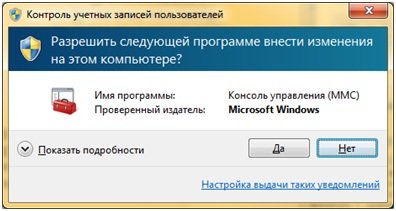
क्रेडेंशियल अनुरोध
क्रेडेंशियल क्वेरी तब प्रदर्शित होती है जब एक सामान्य उपयोगकर्ता कोई कार्य प्रारंभ करने का प्रयास करता है जिसके लिए व्यवस्थापक पहुंच टोकन की आवश्यकता होती है। एक सामान्य उपयोगकर्ता के लिए यह क्वेरी स्थानीय सुरक्षा नीति स्नैप-इन (सेकेंड। एमएससी) या समूह नीति का उपयोग कर कॉन्फ़िगर किया जा सकता है। पॉलिसी बदलकर व्यवस्थापकों के लिए क्रेडेंशियल क्वेरी को भी कॉन्फ़िगर किया जा सकता है उपयोगकर्ता खाता नियंत्रण: व्यवस्थापकों के लिए उन्नयन अनुरोध का व्यवहार मूल्य के साथ प्रशासक द्वारा स्वीकृति के मोड में क्रेडेंशियल अनुरोध.
निम्न स्क्रीनशॉट यूएसी प्रॉक्सी अनुरोध का एक उदाहरण दिखाता है
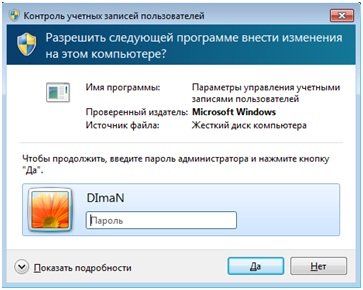
यूएसी की उन्नयन के लिए अनुरोध
यूएसी पदोन्नति अनुरोध विशिष्ट अनुप्रयोगों के लिए कोडित रंग हैं, जिससे संभावित सुरक्षा जोखिम की तत्काल पहचान हो सकती है। जब कोई एप्लिकेशन व्यवस्थापक पूर्ण प्रवेश टोकन से प्रारंभ करने का प्रयास करता है, तो Windows 7 प्रथम प्रकाशक को निर्धारित करने के लिए निष्पादन योग्य फ़ाइल का विश्लेषण करता है सबसे पहले, अनुप्रयोगों को निष्पादन योग्य फ़ाइल के प्रकाशकों के 3 श्रेणियों में विभाजित किया गया है: विंडोज 7, एक सत्यापित प्रकाशक (हस्ताक्षरित), एक अप्रकाशित प्रकाशक (हस्ताक्षर नहीं)। निम्न छवि दिखाती है कि उपयोगकर्ता द्वारा प्रदर्शित करने के लिए संवर्धन अनुरोध का कौन सा रंग विंडोज 7 निर्धारित करता है।
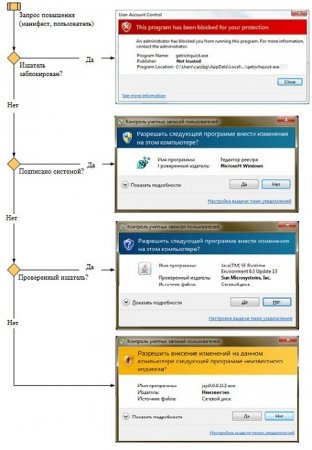
अधिकारों को ऊपर उठाने के लिए अनुरोधों का रंगांकन निम्नानुसार है:
- एक ढाल आइकन लाल पृष्ठभूमि पर प्रदर्शित होता है: एप्लिकेशन को समूह नीति के उपयोग से अवरुद्ध किया जाता है या अज्ञात प्रकाशक के कारण अवरुद्ध किया जाता है।
- नीली पृष्ठभूमि पर, एक सुनहरा ढाल आइकन प्रदर्शित होता है: यह अनुप्रयोग विंडोज 7 का एक प्रशासनिक अनुप्रयोग है, जैसे "कंट्रोल पैनल"
- एक नीली ढाल आइकन एक नीले रंग की पृष्ठभूमि पर प्रदर्शित होता है: आवेदन हस्ताक्षरित होता है और स्थानीय कंप्यूटर पर भरोसा करता है।
- एक पीला ढाल आइकन पीला पृष्ठभूमि पर प्रदर्शित होता है: आवेदन हस्ताक्षरित या हस्ताक्षरित नहीं है, लेकिन स्थानीय कंप्यूटर पर भरोसा नहीं है।
रनटाइम अनुरोध विंडोज इंटरनेट एक्सप्लोरर 8 में डायलॉग बॉक्स के रूप में समान रंग कोडिंग का उपयोग करते हैं।
शील्ड बैज
कुछ तत्व "कंट्रोल पैनल", जैसे कि "दिनांक और समय" प्रशासक संचालन और साधारण उपयोगकर्ताओं का एक संयोजन साधारण उपयोगकर्ता समय देख सकते हैं और समय क्षेत्र को बदल सकते हैं, सिस्टम की तिथि और समय को बदलने के लिए व्यवस्थापक का पूर्ण एक्सेस टोकन आवश्यक है। नीचे संवाद का एक स्क्रीनशॉट है "दिनांक और समय" नियंत्रण कक्ष

बटन पर शील्ड आइकन "दिनांक और समय बदलें" इंगित करता है कि इस प्रक्रिया के लिए एक पूर्ण प्रशासक अभिगम टोकन की आवश्यकता है और यूएसी अधिकारों को ऊपर उठाने के लिए एक अनुरोध प्रदर्शित करता है।
बढ़े हुए अधिकारों के लिए एक अनुरोध को सुनिश्चित करना
अधिकार-स्थापना प्रक्रिया डेस्कटॉप की सुरक्षा के लिए सीधे अनुरोध प्रदान करती है सिस्टम सुरक्षा सुनिश्चित करने के लिए सहमति अनुरोध और क्रेडेंशियल विंडोज 7 में डिफ़ॉल्ट रूप से प्रदर्शित होते हैं केवल सिस्टम प्रक्रियाएं एक सुरक्षित कार्य वातावरण के लिए पूर्ण पहुंच हासिल कर सकती हैं। उच्च स्तर की सुरक्षा प्राप्त करने के लिए, हम अनुशंसा करते हैं कि आप समूह नीति उपयोगकर्ता खाता नियंत्रण को सक्षम करें: जब आप ऊँचाई प्रॉम्प्ट चलाते हैं तो एक सुरक्षित डेस्कटॉप पर स्विच करें
जब निष्पादन योग्य फ़ाइलें ऊँचाई के लिए पूछते हैं, तो एक इंटरैक्टिव डेस्कटॉप, जिसे डेस्कटॉप भी कहा जाता है, एक सुरक्षित डेस्कटॉप पर स्विच करता है। सुरक्षित डेस्कटॉप उपयोगकर्ता के डेस्कटॉप को कम कर देता है और एक ऊंचाई संकेत दिखाता है जिसमें उपयोगकर्ता को कार्य जारी रखने का निर्णय करना होगा। जब उपयोगकर्ता बटन पर क्लिक करता है "हाँ" या "नहीं", डेस्कटॉप उपयोगकर्ता के डेस्कटॉप पर वापस स्विच करता है
दुर्भावनापूर्ण सॉफ़्टवेयर एक सुरक्षित डेस्कटॉप अनुकरण कर सकते हैं, लेकिन जब उपयोगकर्ता खाता नियंत्रण नीति सक्षम होती है: प्रशासक अनुमोदन मोड में व्यवस्थापकों के मान के साथ उन्नयन के संकेत का व्यवहार "सहमति के लिए अनुरोध" दुर्भावनापूर्ण प्रोग्राम को ऊंचा अधिकार प्राप्त करने में सक्षम नहीं होगा, भले ही उपयोगकर्ता बटन पर क्लिक करें "हाँ"। अगर नीति सेटिंग सेट पर है "क्रेडेंशियल अनुरोध"तो दुर्भावनापूर्ण सॉफ़्टवेयर उपयोगकर्ता क्रेडेंशियल एकत्र करने में सक्षम होंगे।


 लैपटॉप पर HDMI क्यों काम नहीं करता है?
लैपटॉप पर HDMI क्यों काम नहीं करता है? मेगाफोन पर रात यातायात: समय, जब यह शुरू होता है
मेगाफोन पर रात यातायात: समय, जब यह शुरू होता है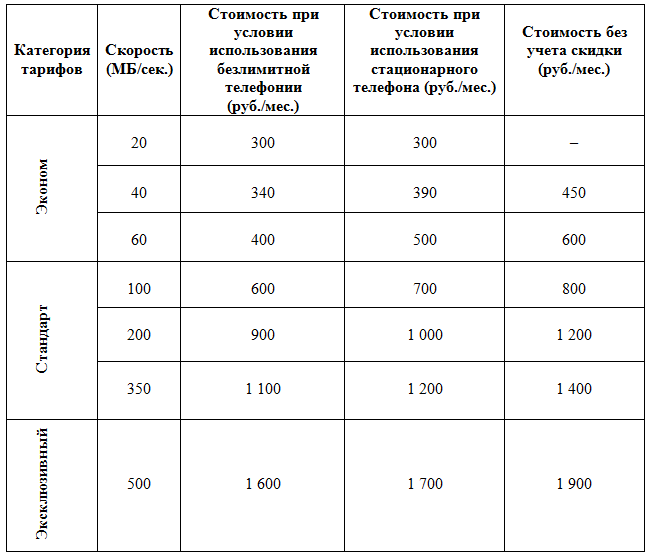 GPON प्रौद्योगिकी Rostelecom: विवरण, उपकरण
GPON प्रौद्योगिकी Rostelecom: विवरण, उपकरण